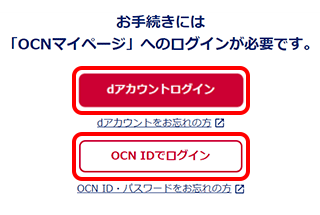設定・トラブル
利用明細を確認したい(Android)|OCNでんわアプリ|OCNでんわ|OCN モバイル ONE
Android端末でOCNでんわアプリを使い、利用明細を確認する方法をご案内します。
- OCNでんわ
-
OCNでんわアプリの使い方
ご利用ガイド
-
通話料金は[利用月]の翌月28日頃を過ぎないと確認できません。
-
「OCN マイページ」でも確認ができます。手順は以下のリンクをご参照ください。
- STEP
- 1/11
ホームまたはアプリ画面で[OCNでんわ]をタップします。

- STEP
- 2/11
[ 設定]をタップします。
設定]をタップします。
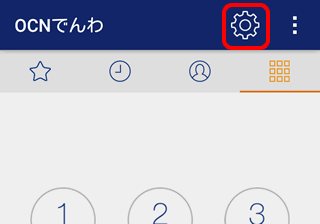
- STEP
- 3/11
[設定]画面が表示されます。
[利用明細情報表示]をタップします。
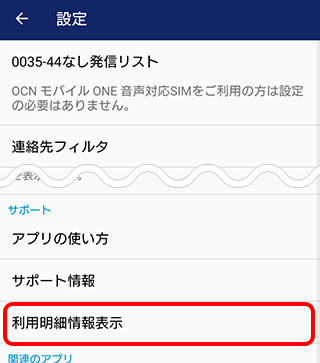
- STEP
- 4/11
[お手続きには「OCNマイページ」へのログインが必要です。]と表示されます。
[dアカウントログイン]または[OCN IDでログイン]からログインします。すでにログインしている場合は、次のSTEPへお進みください。
- STEP
- 5/11
[連絡先・通知方法の選択]画面が表示されます。
[連絡先電話番号]から認証番号の通知を受ける電話番号を選択します。[通知方法]を選択し[送信]をタップします。
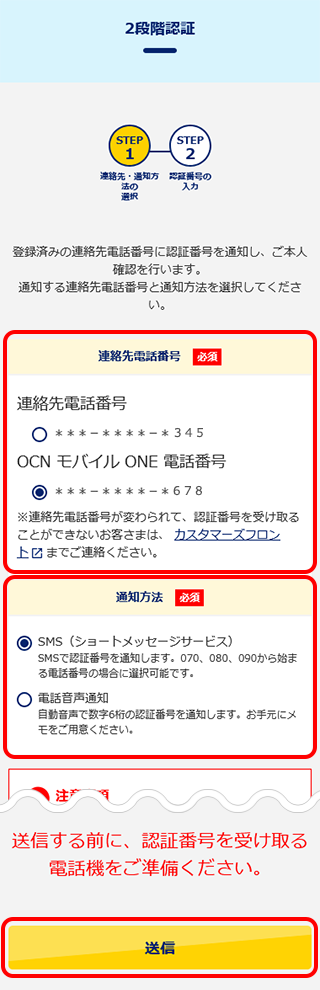

登録した[連絡先電話番号]が現在利用できない場合
登録した[連絡先電話番号]が利用できず、認証番号を受け取ることができない場合は、カスタマーズフロントにお問い合わせください。
※[連絡先電話番号]を変更したい場合は、連絡先電話番号の変更方法を参照し、お手続きください。
- STEP
- 6/11
SMSまたは自動音声によりお知らせする認証番号を確認し、30分以内に次のSTEPに進んでください。

SMSで認証番号が届かない場合
SMSを選びましたが、認証番号が届きません。をご参照ください。
※ 連絡先に登録していない「不明な差出人」からのメッセージを振り分けている場合は、振り分け先のタブやフォルダもご確認ください。
- STEP
- 7/11
[認証番号の入力]画面が表示されます。
選択した連絡方法で通知される[認証番号]を確認して入力し、[認証する]をタップします。
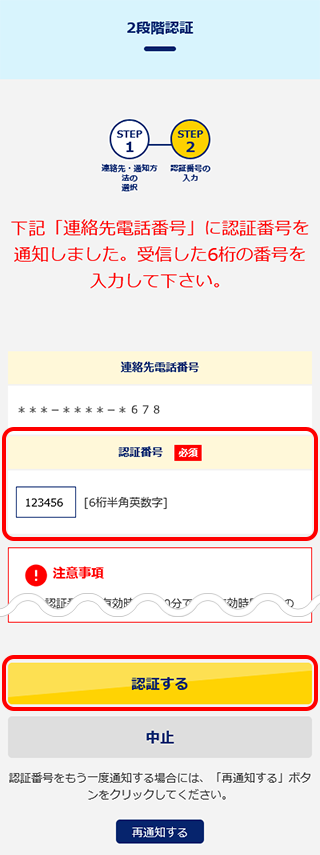
- STEP
- 8/11
[OCN モバイル ONE利用明細]画面が表示されます。
[ご利用月]を選択し[表示]をタップします。
※利用明細は利用した月の翌月28日頃よりご確認いただけます。
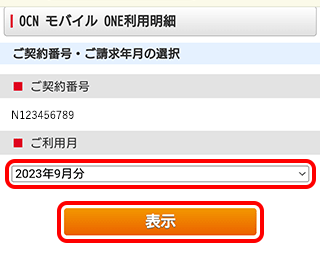
- STEP
- 9/11
選択した月の明細画面が表示されます。
[明細内訳]をタップします。
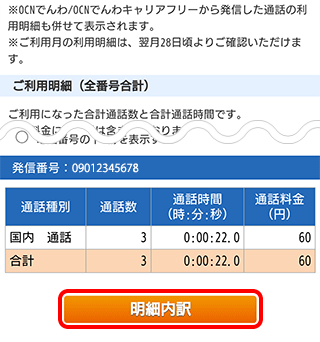
- STEP
- 10/11
[ご利用明細内訳]画面が表示されます。
通話ごとの明細が表示されますので、詳細を確認したい通話の[▽開く]をタップします。
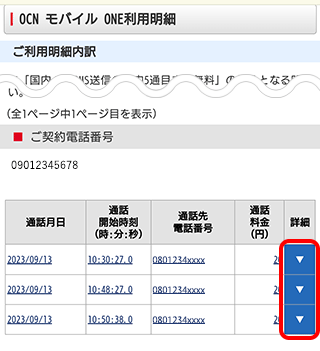
- STEP
- 11/11
さらに詳細な内容が表示されます。
OCNでんわを利用した通話は[サービス表示]に[OCNでんわ]と表示されます。
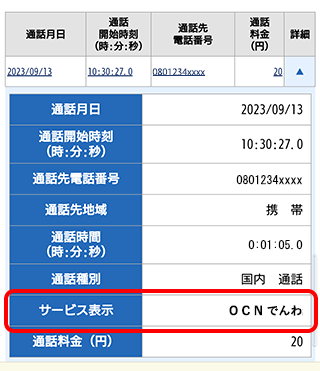
 アンケートにご協力をお願いします
アンケートにご協力をお願いします
「疑問・問題は解決しましたか?」
アンケート
お客さまサポートサイトへのご意見・ご要望をお聞かせください。
ご意見・ご要望がありましたら、ご自由にお書きください。
※ご意見・ご要望は、お客さまサポートサイトの改善に利用させていただきます。
※お問い合わせにはお答えできかねますので、個人情報の入力はご遠慮ください。